Microsoft Edge에서 탭을 따로 설정(탭 그룹)
Windows 10 Creators Update의 Microsoft Edge에서 탭을 따로 설정할 수 있습니다. 이 새로운 기능을 사용하면 나중에 복원하거나 즐겨찾기에 추가할 수 있는 탭 그룹을 Edge에서 만들 수 있습니다. Edge 브라우저에 이 유용한 추가 기능을 살펴보겠습니다.
광고
Microsoft Edge에서 탭을 따로 설정하는 기능은 최근에 유출된 빌드 14997부터 Windows 10 Creators Update에서 구현되었습니다. 이를 통해 브라우징 세션 사이에 저장된 탭 그룹을 Edge에 가질 수 있습니다.
Edge는 Windows 10의 새로운 기본 브라우저입니다. 확장 지원, 빠른 렌더링 엔진 및 단순화된 사용자 인터페이스가 있는 유니버설 앱입니다. Microsoft는 보다 원활한 경험과 최신 웹 표준 지원을 제공하기 위해 Internet Explorer의 후속 제품으로 Edge를 출시했습니다.
업데이트된 사용자 인터페이스에서 Edge의 왼쪽 상단에는 탭을 관리할 수 있는 2개의 새로운 버튼이 있습니다. 그 중 하나는 탭 그룹을 따로 설정하는 데 사용할 수 있고 다른 하나는 나중에 복원하거나 즐겨찾기에 직접 추가하는 데 사용할 수 있습니다.
Microsoft Edge에서 탭을 따로 설정(탭 그룹)
다음은 Microsoft Edge에서 탭 따로 설정 기능을 사용하는 방법입니다.
그룹으로 구성하려는 모든 탭을 엽니다. 예를 들어, 매일 브라우저 세션으로 시작하는 사이트가 될 수 있습니다.
원하는 탭을 모두 연 후 제목 표시줄의 왼쪽에서 두 번째 아이콘인 "이 탭을 따로 설정"을 클릭합니다. 아래 스크린샷을 참조하세요.
열려 있는 모든 탭은 그룹에 저장됩니다. 그룹은 브라우저 세션 사이에 저장되므로 매우 편리합니다. 원하는 그룹을 여러 개 만들 수 있습니다.
이제 이전에 저장한 탭을 복원하려면 제목 표시줄의 왼쪽에서 첫 번째 아이콘인 "설정한 탭"을 클릭합니다.  다음 사용자 인터페이스가 표시되며 탭 미리보기와 함께 보유하고 있는 그룹이 나열됩니다.
다음 사용자 인터페이스가 표시되며 탭 미리보기와 함께 보유하고 있는 그룹이 나열됩니다.
각 그룹에는 왼쪽에 "탭 복원" 링크가 있습니다. 클릭하면 한 그룹의 모든 탭이 한 번에 열립니다.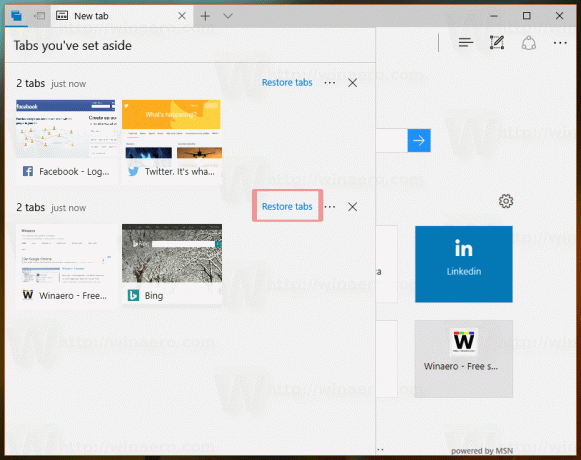
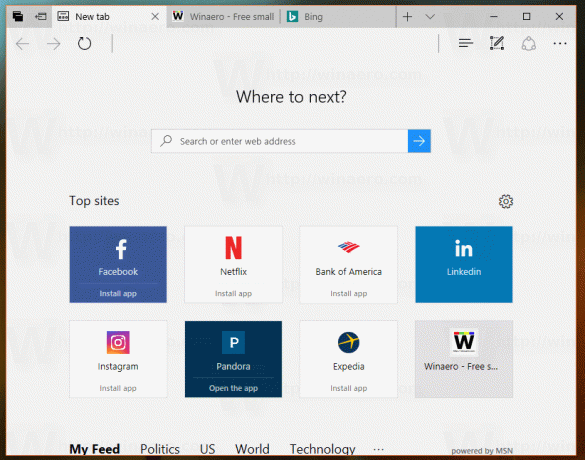
전체 탭 그룹을 즐겨찾기에 추가하는 기능도 있습니다. 탭 그룹의 제목 오른쪽에 세 개의 점으로 된 버튼이 있습니다. "즐겨찾기에 추가" 명령으로 추가 메뉴를 보여줍니다.

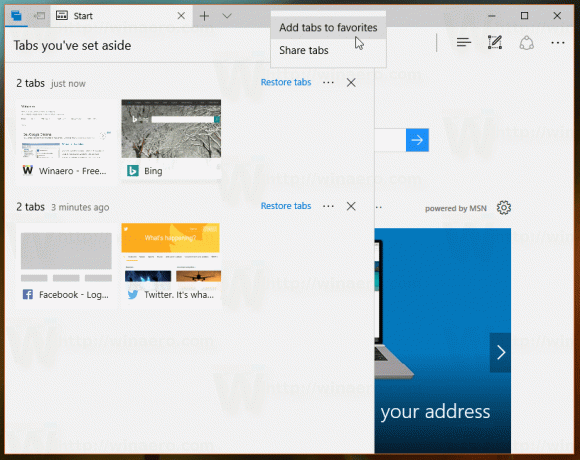
클릭하면 Edge의 즐겨찾기 메뉴에 새 폴더가 생성됩니다. 이름은 "다음의 탭"으로 지정됩니다. 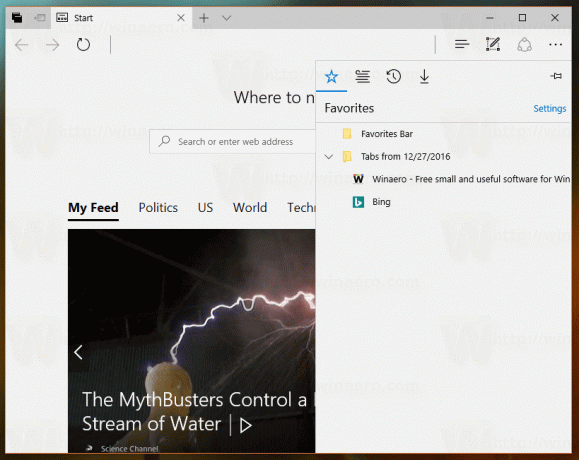
명심하십시오 윈도우 10 빌드 14997 Microsoft Edge에서 이 탭을 따로 설정하는 기능의 초기 버전과 함께 제공됩니다. Windows 10 Creators Update의 최종 버전에서는 크게 변경될 수 있습니다. 2017년 3월 예정.

